Wsyscheck使用技巧
-
 2024-07-01 14:05:06
2024-07-01 14:05:06
- 编辑:0791攻略网
- 来源:网络转载
Wsyscheck是一款手动清理的工具,其目的是简化病毒木马的识别与清理工作。
一般来说,对病毒体的判断主要可以采用查看路径,查看文件名,查看文件创建日期,查看文件厂商,微软文件校验,查看启动项等方法,Wsyschck在这些方面均尽量简化操作,提供相关的数据供您。但是最终判断并清理木马还是取决您个人的分析及对Wsyscheck基本功能的熟悉程度。
本文主要介绍如何使用Wsyscheck清理木马的简单方法:
软件的主程序界面:
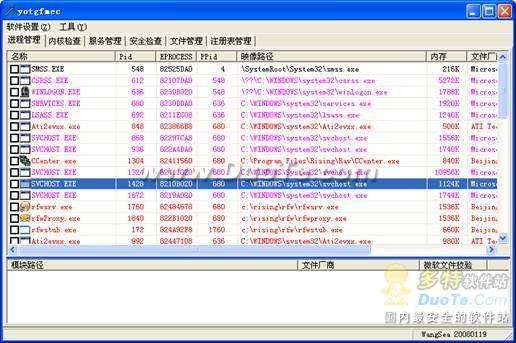
双击后打开软件,可看到标题栏的进程名是随机字符的,等于屏蔽了有些病毒靠窗口标题来关闭应用程序的功能。
进程列表中红色表示非微软进程,紫红色表示虽然进程是微软进程,但其模块中有非微软的文件。
木马的清理的简单方法:本文涉及到的程序和文件并非病毒,仅举例说明方法
1先禁止进程创建,防止结束了病毒程序后,又被其他互相保护的病毒进程带起的现象。勾选“软件设置”下的“禁止进程和文件创建”如下图:
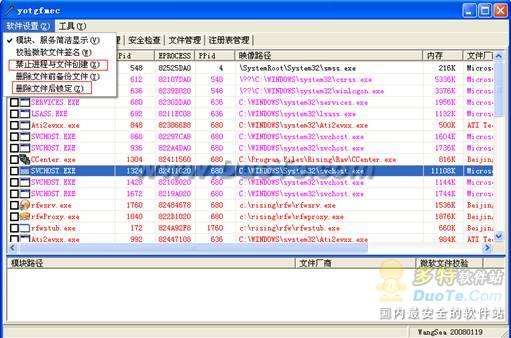
选择了此项之后,任何进程和文件都不能被创建。
2勾选上图中“删除文件后锁定”以阻止文件再生。然后可批量选择多个病毒进程,使用“结束进程并删除文件”。如下图所示:
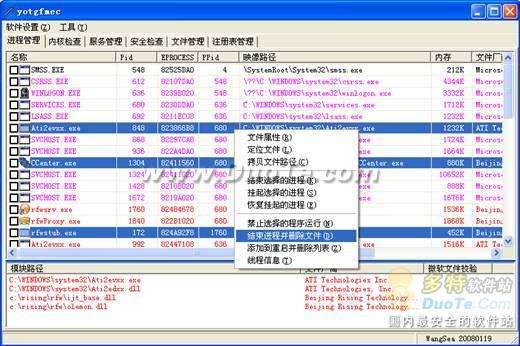
按住“Ctrl”键,可同时选中多个进程。
插入到进程中的模块多不可怕,全局钩子在各进程中通常都是相同的,处理进程的模块即可。建议采用“直接删除模块文件”本功能执行后看不到变化,但文件其实已经删除。如下图所示:
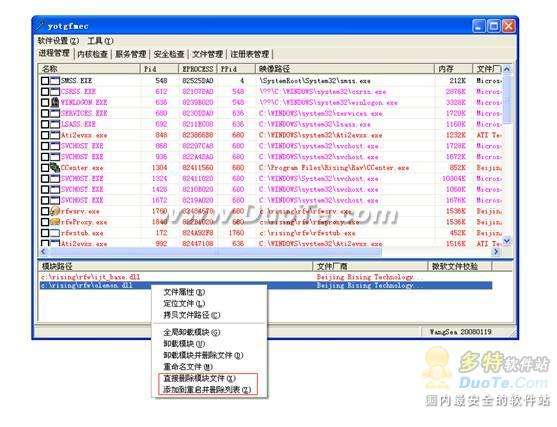



6后处理问题
头疼病毒让你不能显示隐藏文件吧?头疼病毒让你进入安全模式蓝屏吧?头疼病毒让你双击盘符又马上启动了病毒进程吧?Wsyscheck还有一项“工具”的菜单可以帮助你解决所有这些问题! 如下图所示:

以上操作不再进行详细讲解,大家一看就可以明了,都是修复病毒破坏后导致的系统问题,彻底还原系统的原状。



